win10商店港服怎么切换_win10商店改香港方法
大家都知道港服和国内的服务器是不一样的,有些游戏港服能下载的国内就无法下载,就会有很多用户想要切换成港服的商店下载游戏在切换回来。那么win10商店港服怎么切换呢?下面我们就一起来看看win10商店改香港的方法
win10商店切换港服步骤:
方法一:
1、点击开始菜单按钮,选择设置。
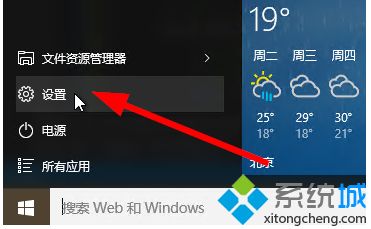
2、在设置选项中点击“时间和语言”。
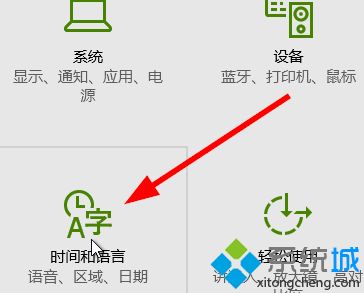
3、在左边菜单中选择“区域和语言”,在右边的“国家或地区”中从下拉菜单中选中一个国家或者区域,重新打开应用商店,展示的应用就变成其他区域的了。
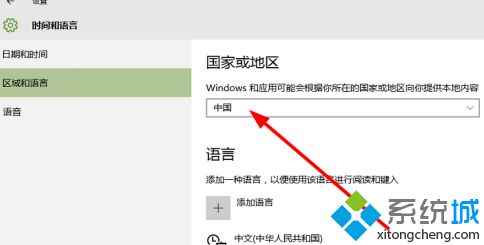
方法二:
1、右键点击开始菜单按钮,选择“控制面板”
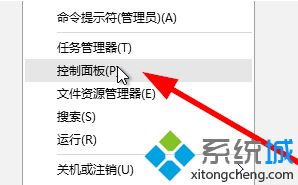
2、从控制面板中选择“时钟,语言和区域”。
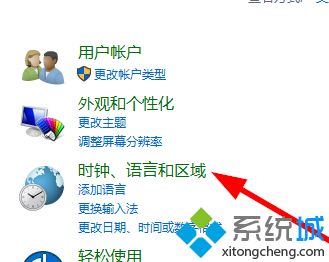
3、然后再次点击区域。
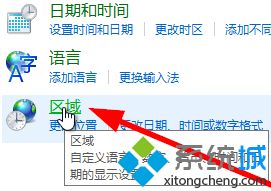
4、在“位置”选项栏中,从下拉列表中先要的国家。
重新打开应用商店
以上就是win10商店切换港服的方法,有需要切换的用户可以根据以上步骤来操作,希望可以帮到大家。
我告诉你msdn版权声明:以上内容作者已申请原创保护,未经允许不得转载,侵权必究!授权事宜、对本内容有异议或投诉,敬请联系网站管理员,我们将尽快回复您,谢谢合作!










